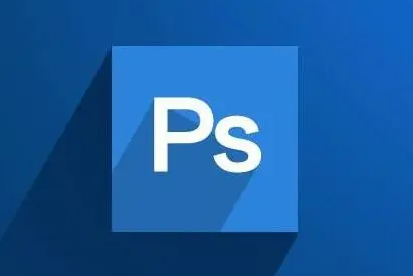DetuStitch是一款能够帮助用户拼接图像的功能软件,通过这款软件我们可以将电脑上的一些图片文件加载到软件中进行拼接,它的主要功能是拼接一些全景图片,不过对于一些普通图像也是可以进行拼接操作了,想必有不少用户都会需要用到图片拼接的功能,那么通过DetuStitch这款软件就能够方便快捷的完成拼接了,接下来小编就跟大家分享一下使用这款软件拼接多张图片的操作方法吧,有需要的朋友不妨一起来看看这篇教程,希望能够对大家有所帮助。

1.首先第一步我们打开软件之后在主界面中点击进入到文件模式这个功能模块中。
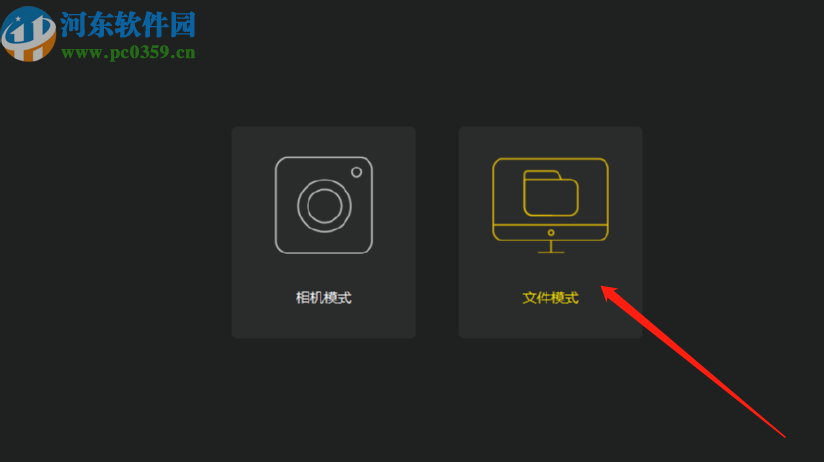
2.进入到文件模式之后我们就可以点击添加源文件这个功能按钮来添加需要拼接的图片了。
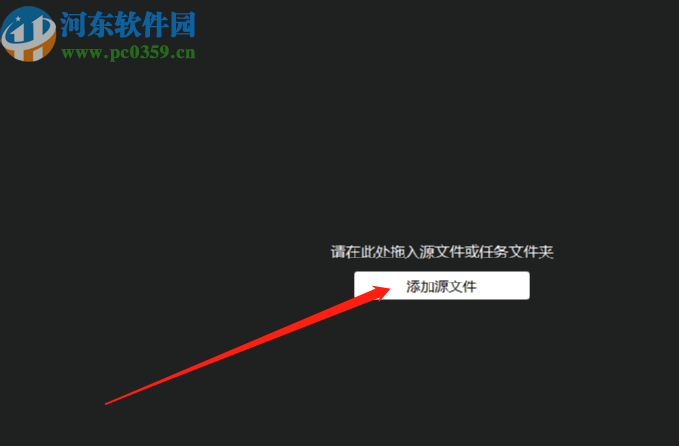
3.点击添加源文件按钮之后,在出现的选择文件界面中,我们选中目标文件之后点击右下角的打开按钮即可选择这些图片。
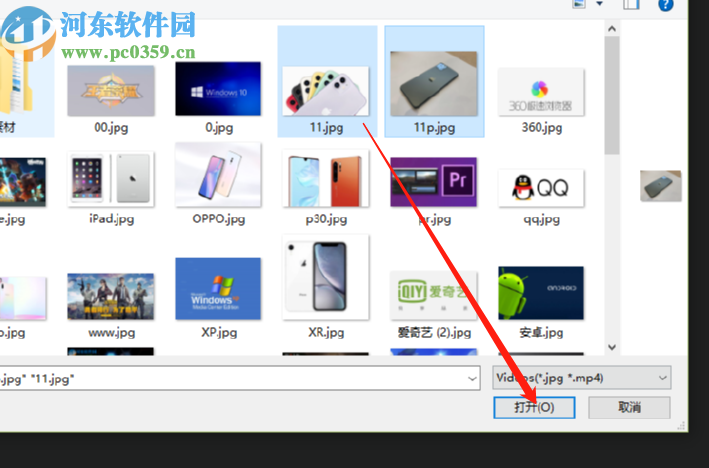
4.选择好要拼接的图片之后如下图中所示,然后我们在这个界面中点击右下角的拼接这个功能按钮就可以进入到拼接功能中了。
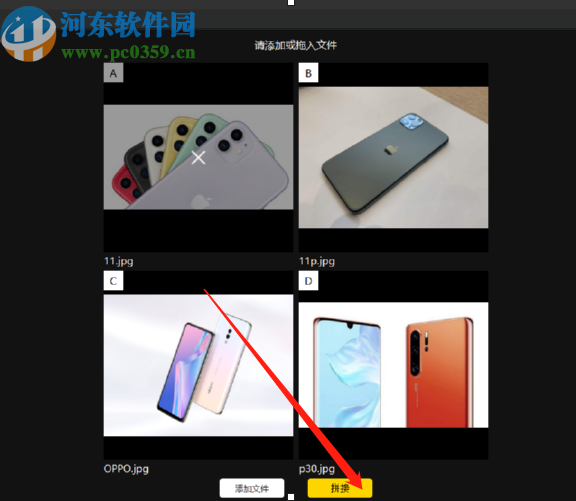
5.进入到拼接功能之后,我们设置好每一张图片拼接的位置顺序,然后点击界面右边的更改按钮即可更改拼接之后的图片输出路径。
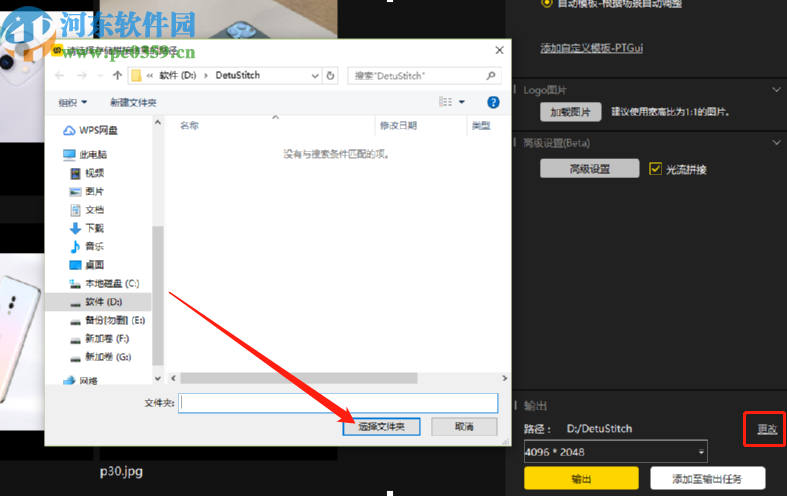
6.最后设置好图片输出路径之后点击界面中的输出按钮即可开始拼接文件并输出保存文件。
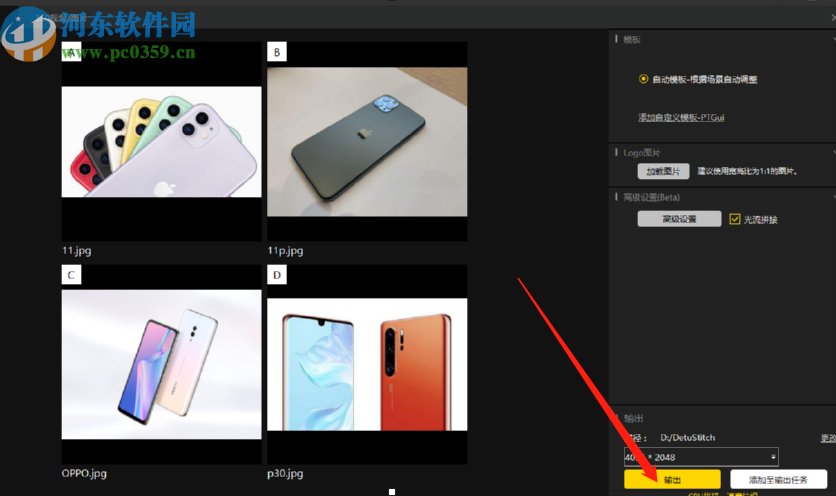
以上就是小编今天跟大家分享的使用DetuStitch这款软件来拼接图片的操作方法了,有需要的朋友赶紧试一试小编分享的这个方法吧,希望这篇方法教程能够对大家有所帮助。